Mac电脑管家使用指南,提升Mac电脑速度!
在Mac电脑的使用过程中,我们常常会遇到系统变慢、存储空间不足等问题。这时,一款实用的工具——Mac电脑管家便能派上大用场。它就像是Mac电脑的贴心助手,能帮助我们轻松解决各种困扰,提升电脑运行速度。今天,就为大家详细介绍Mac电脑管家的使用方法及强大功能。

一、下载与安装
首先,我们需要获取Mac电脑管家软件。本文以市面上广受青睐的Mac电脑管家-CleanMyMac为例,为大家做详细的结算。
你可以通过官方网站cleanmymac.cn“获取免费试用”下载,确保软件来源安全可靠。下载完成后,找到下载的安装包,双击打开。按照安装向导的提示,一步步完成安装过程。通常情况下,只需简单地点击“继续”“同意”等按钮,即可顺利安装。安装完成后,你就能在“应用程序”文件夹中找到这个高效的Mac电脑管家的图标了。
二、垃圾清理:释放磁盘空间
Mac系统在日常使用中会产生大量的垃圾文件,如缓存文件、日志文件、浏览器缓存等。这些文件日积月累,会占用大量的磁盘空间,导致电脑运行速度变慢。Mac电脑管家的垃圾清理功能可以轻松解决这个问题。打开Mac电脑管家,在主界面中找到“清理”选项卡并点击进入。在这里,点击“扫描”按钮,Mac电脑管家会迅速对系统进行全面扫描,查找出各类垃圾文件。扫描完成后,你可以看到详细的垃圾文件分类,如日志&缓存文件、开发残留垃圾、无用语言包等。点击“清理”按钮,就能一键将这些垃圾文件彻底删除,释放出大量的磁盘空间,让你的Mac电脑瞬间“轻装上阵”。
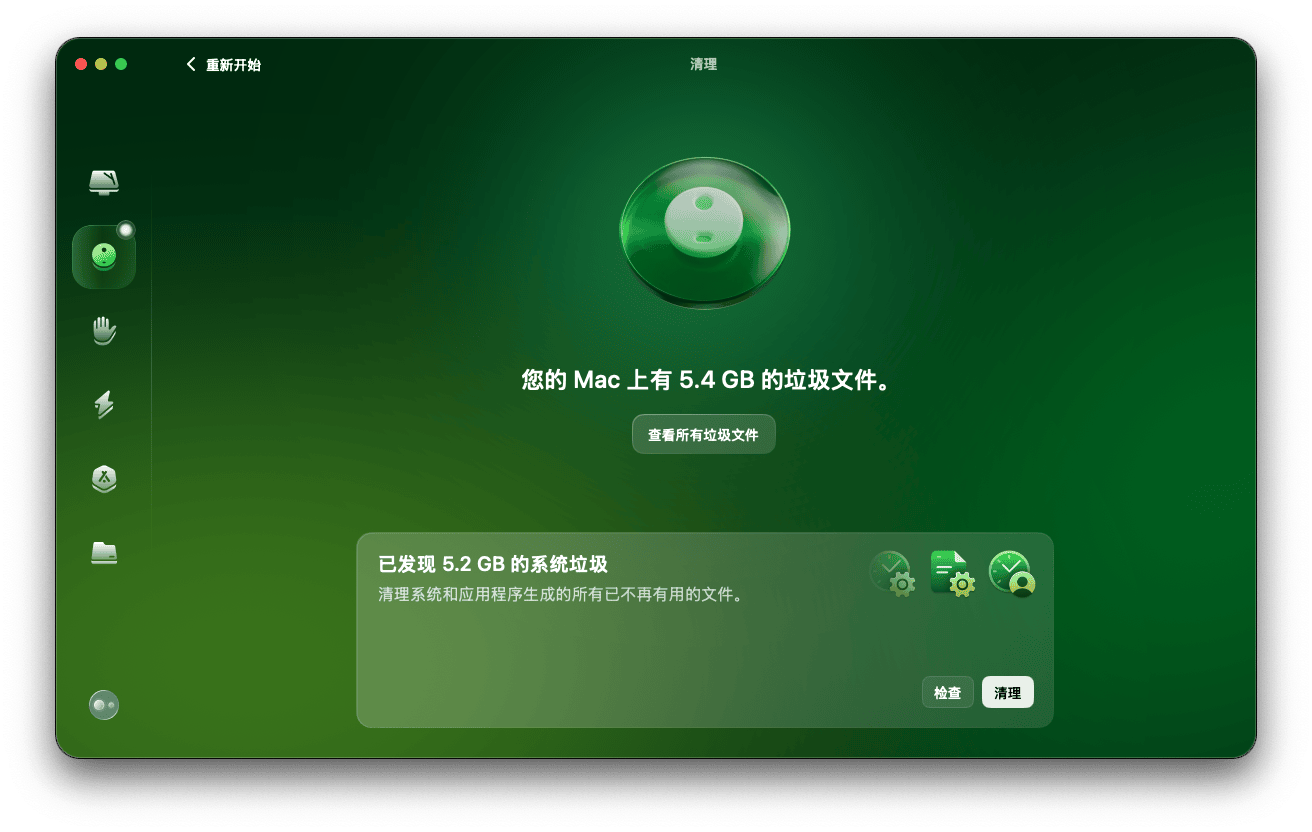
三、软件管理:轻松掌控应用程序
1、软件升级提示
及时更新软件不仅能获得新功能,还能修复漏洞,提高软件的稳定性和安全性。CleanMyMac的软件升级提示功能会帮你随时检查电脑上已安装应用是否有更新版本。当有可用更新时,Mac电脑管家会在主界面或通知栏中提醒你。你只需点击相应的提示,即可快速进入软件更新界面,轻松完成更新操作,让你的应用随时保持最新状态。
2、软件卸载
卸载软件时,若卸载不彻底,残留的文件和文件夹会占用磁盘空间,还可能导致系统出现问题。Mac电脑管家的软件卸载功能可以帮助你彻底卸载应用程序。在软件管理界面中,找到要卸载的应用,点击“卸载”按钮,Mac电脑管家会智能搜索与该应用相关联的所有文件和文件夹,包括残留文件、配置文件等,然后一并删除,确保卸载无残留,让你的Mac系统更加干净整洁。
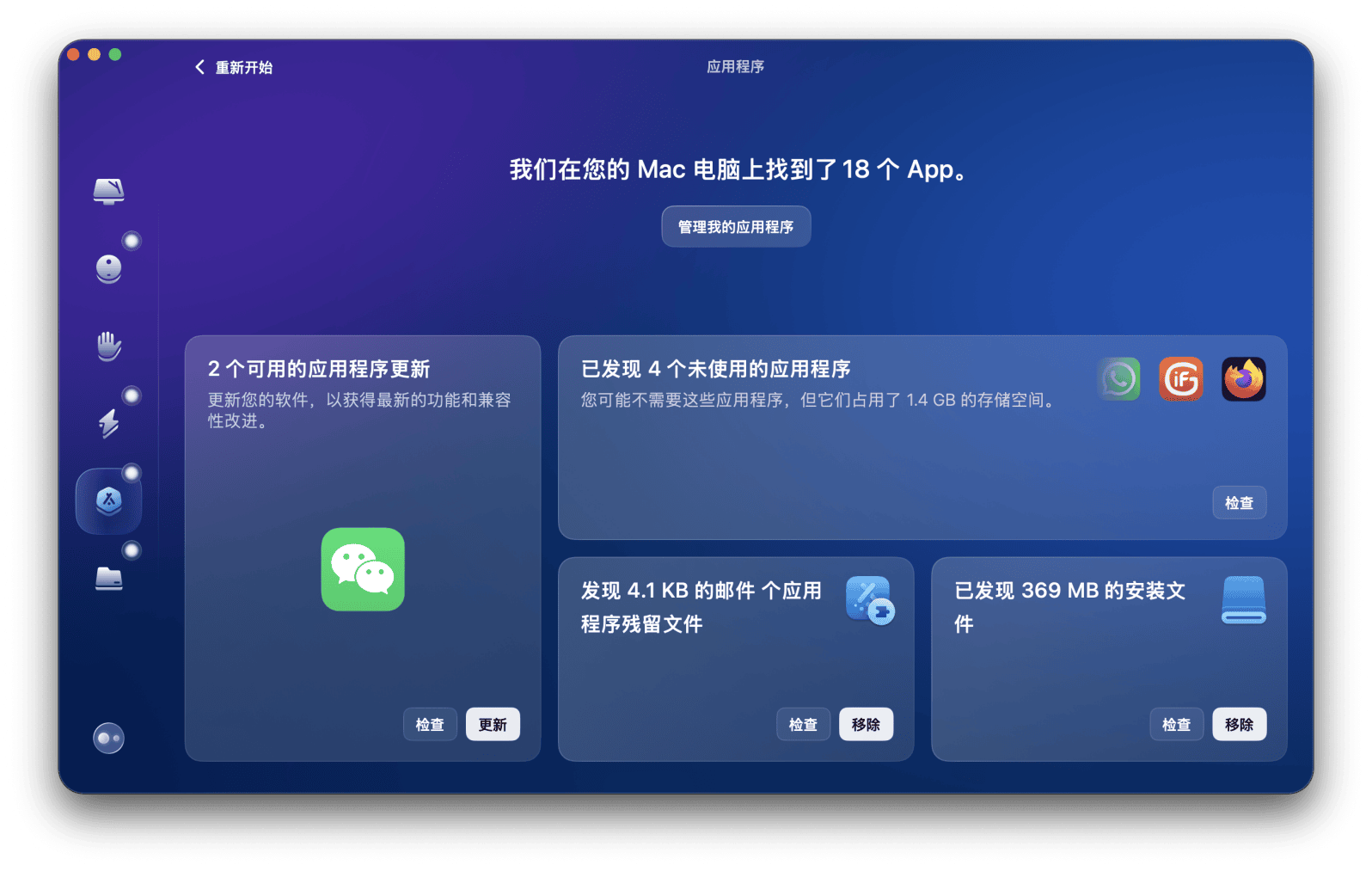
四、系统加速:让Mac飞起来
1、运行维护任务
许多应用程序在后台运行,会占用大量的系统资源,导致电脑运行缓慢。CleanMyMac的“性能优化”功能可以帮助你快速实现运行性能提升。在主界面中点击“性能优化-扫描“后,Mac电脑管家会列出可以运行的维护任务,并给出建议。你只需点击“释放”或者“运行任务”即可实现释放系统可清除的空间,让你的Mac电脑运行速度得到显著提升。当然,也可以点击“查看”,便可以看到具体的维护任务明细了。
2、优化开机登陆项
开机登陆项过多也是导致Mac电脑开机速度变慢的原因之一。Mac电脑管家的优化开机登陆项功能可以让你轻松管理开机启动的程序。在“性能优化”扫描后的界面中,找到“登陆项”选项,点击进入。在这里,你可以看到所有随系统启动的程序列表。对于那些不必要的开机登陆项程序,你可以选择将其禁用,这样下次开机时,这些程序就不会自动启动,从而加快开机速度,让你更快地进入工作或娱乐状态。
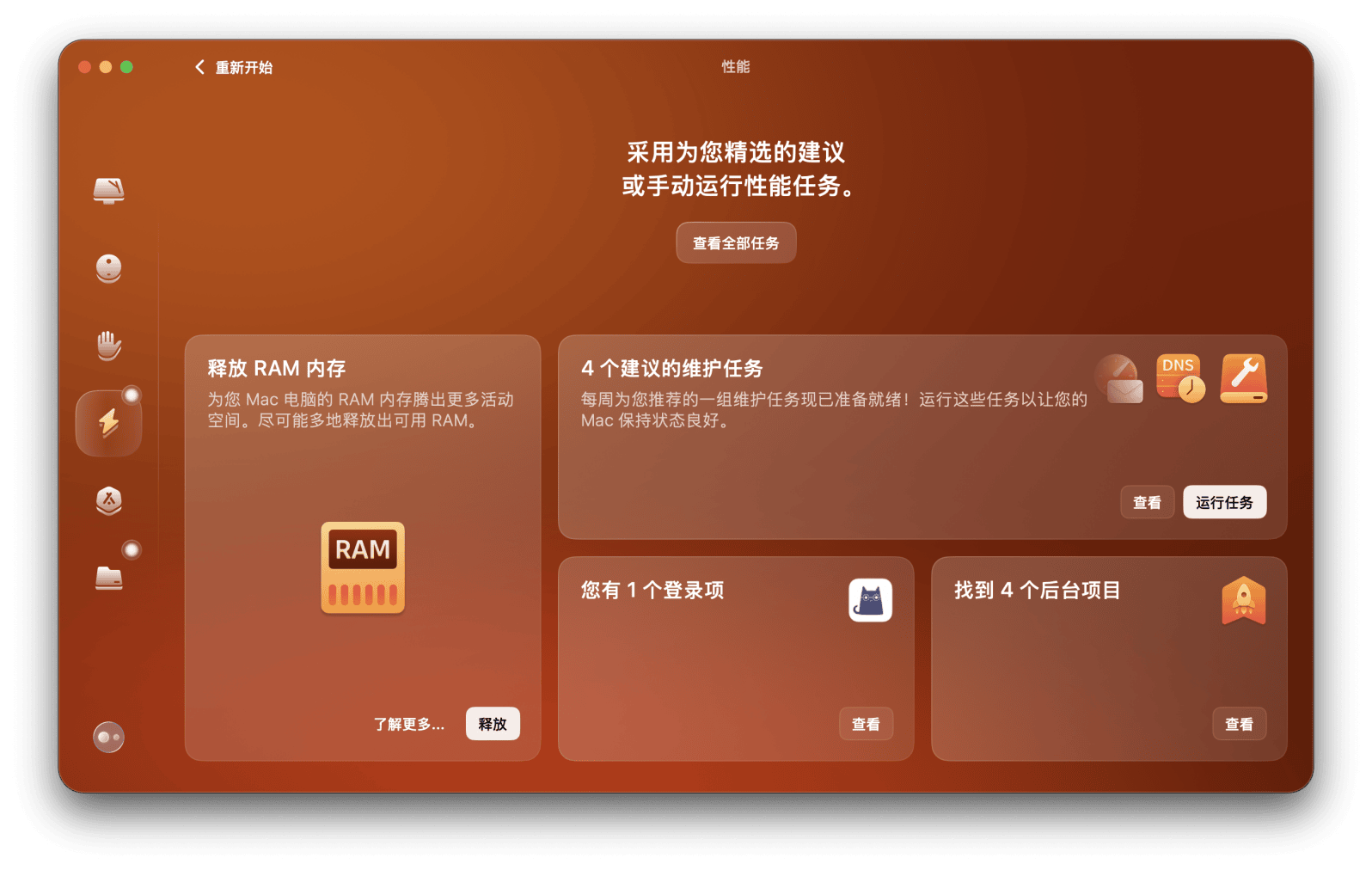
五、安全防护:为Mac保驾护航
隐私保护
CleanMyMac的“安全防护”功能,不仅可以防止恶意软件,还关注用户的隐私保护。它可以帮助你管理应用程序对隐私数据的访问权限,如摄像头、麦克风、通讯录等。在隐私保护设置界面中,你可以清晰地看到各个应用程序对隐私数据的使用情况。对于那些不必要访问隐私数据的应用,你可以手动调整其权限,防止隐私泄露,让你的Mac使用更加安心。
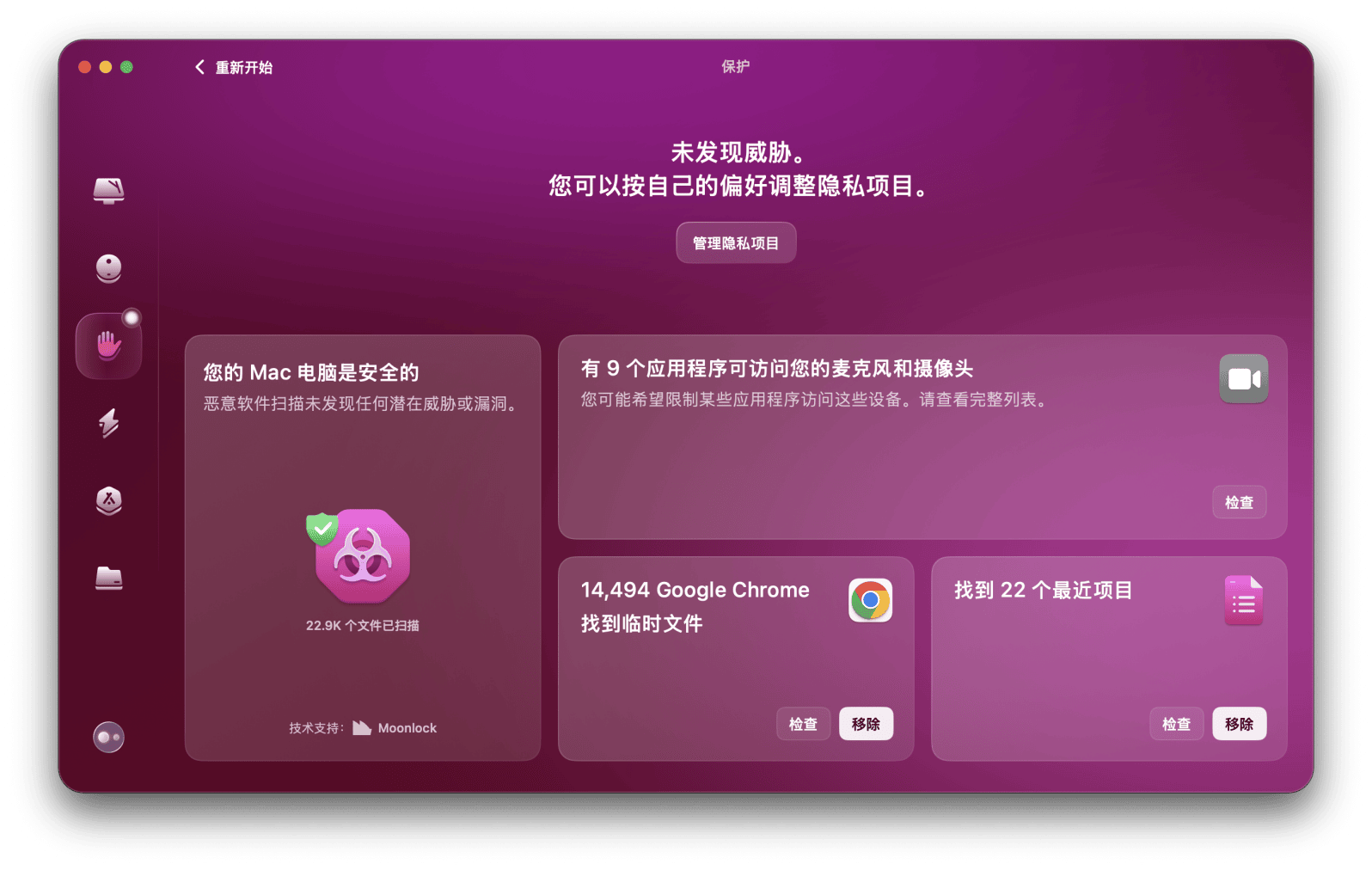
总结
掌握了CleanMyMac这款Mac电脑管家的这些使用方法,相信你能够更好地发挥Mac电脑的性能,让它始终保持高效、流畅的运行状态。无论是日常办公还是娱乐,CleanMyMac都能成为你得力的助手,为你的Mac使用体验加分不少。






